Informationen zur Erweiterung für EPM-Bücher
Mit der Erweiterung für EPM-Bücher in Smart View können Sie Cloud EPM-Bücher in einem aktualisierbaren Format in Excel importieren.
Datenquellentypen: Planning, Planning-Module, Financial Consolidation and Close, Tax Reporting, Narrative Reporting
Bücher sind in Oracle Fusion Cloud Enterprise Performance Management eine Sammlung von Berichten, Büchern und anderen Dokumenten, die Sie in eine einzige PDF- oder Excel-Ausgabe generieren. (Einschränkungen bei der Excel-Ausgabe sind im Hinweis weiter unten aufgeführt.)
Wenn Sie die Erweiterung für EPM-Bücher für Oracle Smart View for Office verwenden, können Sie Bücher in Microsoft Excel importieren, durch Reagieren auf Prompts und Ändern von POV-Werten damit arbeiten und sie aktualisieren. Sie können auch Bücher öffnen und damit arbeiten, die Sie im Excel-Format aus der Webanwendung heruntergeladen haben.
Note:
In den in Smart View geöffneten oder importierten Excel-Büchern sind nur Berichte enthalten. Andere Dokumente, z.B. Word-Dateien, PDF-Dateien oder eingefügte Bücher, werden beim Import in Smart View weggelassen.
Im Bereich "Bücher" in Smart View können Sie Eigenschaften für ein Buch anzeigen und Bücher in Excel importieren.
Jedes importierte Buch ist ein "Job". Den Status des Jobs können Sie in der Jobkonsole im Bereich "Bücher" anzeigen. Sie müssen nicht warten, bis ein Job abgeschlossen ist, wenn Sie andere Jobs aufrufen oder andere Vorgänge im Bereich oder andernorts in Smart View ausführen möchten. Sie können den Jobstatus aktualisieren, ausgewählte Jobs löschen oder alle abgeschlossenen Jobs in der Jobkonsole löschen. Außerdem können Sie den Status von Jobs anzeigen, die auf anderen Servern ausgeführt werden, die Bücher in Ihrer Cloud EPM-Umgebung enthalten.
Figure 11-1 Beispiel für den Bereich "EPM-Bücher"
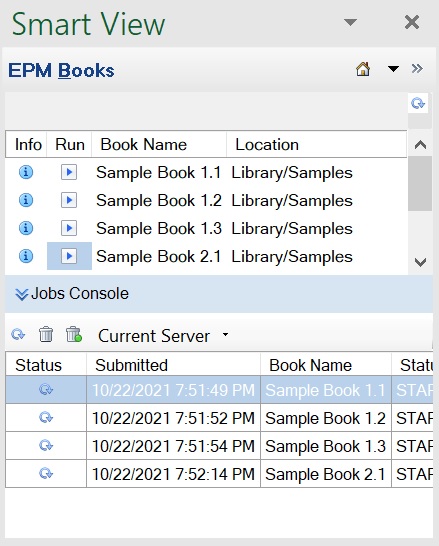
Laden Sie in der Jobkonsole ein Buch in Excel herunter. Im heruntergeladenen Buch wird jeder Bericht in einem einzelnen Arbeitsblatt angezeigt. Es wird ein Blatt mit dem Inhaltsverzeichnis generiert, das Links zu den einzelnen Berichtsblättern in der Arbeitsmappe enthält. Die Arbeitsblattnamen basieren auf den Überschriften aus dem Inhaltsverzeichnis, die im Bereich "Eigenschaften" im Buchdesigner in der Webanwendung definiert sind.
Figure 11-2 Beispiel für ein Arbeitsblatt mit dem Inhaltsverzeichnis und den Arbeitsblattregisterkarten in einem in Excel importierten Buch
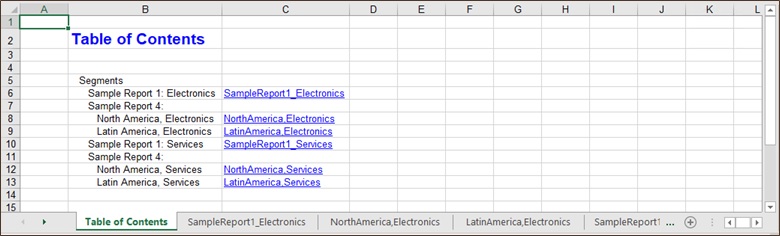
Nachdem Sie ein Buch in Smart View importiert haben, wird das Menüband "Bücher" in Excel angezeigt:
Figure 11-3 Menüband "Bücher" in Smart View
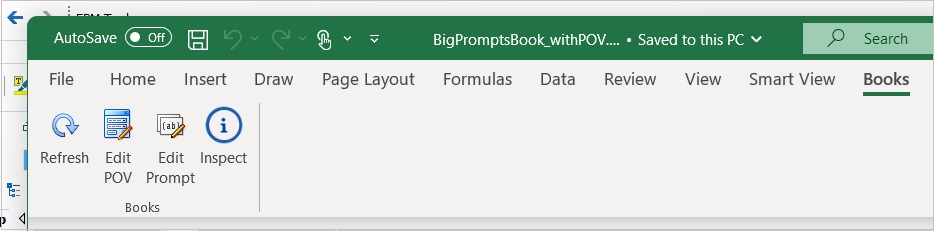
Mit dem Menüband "Bücher" können Sie die Prompts oder den POV der Berichte im Buch ändern und den Buchinhalt aktualisieren. Mit der Schaltfläche Prüfen können Sie außerdem die Eigenschaften des Buchs anzeigen, einschließlich Informationen zu Prompts und zum POV.
Richtlinien für das Arbeiten mit Büchern in Smart View
-
POV ändern: Ab Version 23.08 unterstützt Excel die Elementauswahl im Dialogfeld POV auswählen, wenn die Buch-POV-Option einer Dimension auf "Alle Elemente zulassen" gesetzt ist. Die Option Auswählen wird unten in der Dropdown-Liste angezeigt und ruft das Dialogfeld Elementauswahl auf.
Wenn die Buch-POV-Option einer Dimension auf "Ausgewählte Werte anzeigen" gesetzt ist, können Benutzer in einer vordefinierten Auswahlliste einen Wert auswählen. Die Liste der für die Auswahl verfügbaren Elemente wird in der Dropdown-Liste für die einzelnen Dimensionen angezeigt, und POV-Änderungen werden nach der Aktualisierung in Excel korrekt dargestellt.
-
Auf Laufzeit-Prompts reagieren: Ab Version 24.11 können Bücher mit Laufzeit-Prompts erstellt werden. Benutzer können beim Importieren des Buchs auf Prompts reagieren und die Prompts im heruntergeladenen Buch bearbeiten. Excel unterstützt die Elementauswahl in einer vordefinierten Auswahlliste oder im Dialogfeld Elementauswahl, abhängig von der Angabe der Prompts durch den Buchdesigner.
Um Laufzeit-Prompts in das Buch aufzunehmen, aktiviert der Berichtsdesigner die Option Prompt für Wert bei Vorschau für das Buch.
-
Verschachtelte Bücher werden in Excel nicht unterstützt. Beispiel: Wenn ein Buch in einem Buch enthalten ist, wird das innere Buch unterdrückt. Die resultierende Excel-Arbeitsmappe enthält nicht den Inhalt des verschachtelten inneren Buchs.
-
Als Teil eines Buchs eingefügte PDF- und Word-Dokumente werden nicht unterstützt. Wenn ein Buch andere Dokumente des Typs "PDF" oder "Word" enthält, werden sie in der Excel-Arbeitsmappe weggelassen.